Fórmulas (XML)
En la vista Cuadrícula XML las fórmulas usan expresiones XQuery 3.1 para calcular un resultado o generar un conjunto de nodos que se puede guardar en el documento. Las fórmulas se definen con expresiones XQuery 3.1. Por ejemplo, en la imagen siguiente se ha creado una fórmula llamada MinTemps que genera la temperatura mínima, máxima y media de un conjunto de temperaturas mínimas.
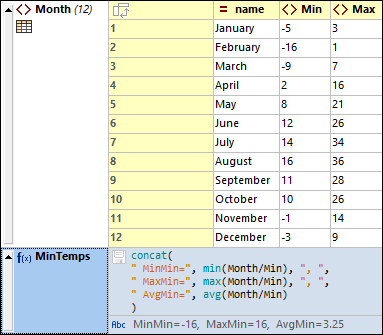
Siga estos pasos para crear una fórmula:
1.Añada un nodo nuevo donde quiera que aparezca la fórmula.
2.El nodo se crea por defecto como elemento. Cambiar el tipo de nodo a Fórmula.
3.Haga doble clic en la celda que contiene el icono f(x) e introduzca el nombre de la fórmula (imagen anterior).
4.Puede hacer clic en este icono para guardar los resultados de la fórmula en el documento.
5.Haga doble clic en la celda de la expresión e introduzca la expresión XQuery, después pulse Entrar.
<?xml version="1.0" encoding="UTF-8"?> <Temperatures> <Month name="January"> <Min>-5</Min> <Max>3</Max> </Month> <Month name="February"> <Min>-16</Min> <Max>1</Max> </Month> <Month name="March"> <Min>-9</Min> <Max>7</Max> </Month> <Month name="April"> <Min>2</Min> <Max>16</Max> </Month> <Month name="May"> <Min>8</Min> <Max>21</Max> </Month> <Month name="June"> <Min>12</Min> <Max>26</Max> </Month> <Month name="July"> <Min>14</Min> <Max>34</Max> </Month> <Month name="August"> <Min>16</Min> <Max>36</Max> </Month> <Month name="September"> <Min>11</Min> <Max>28</Max> </Month> <Month name="October"> <Min>10</Min> <Max>26</Max> </Month> <Month name="November"> <Min>-1</Min> <Max>14</Max> </Month> <Month name="December"> <Min>-3</Min> <Max>9</Max> </Month> </Temperatures>
|
concat( " MinMin=", min(//Month/Min), ", ", " MaxMin=", max(//Month/Min), ", ", " AvgMin=", avg(//Month/Min) )
|
Tenga en cuenta que:
•El nodo de contexto de la expresión XQuery de la fórmula es el nodo principal del nodo de la fórmula.
•Para añadir una línea nueva en una expresión pulse Ctrl+Entrar. Esto es útil si quiere ver una expresión en varias líneas para leerla mejor.
•Las expresiones XQuery de las fórmulas de un documento se almacenan en un archivo de metadatos para su uso posterior. Este archivo se encuentra en (Mi) carpeta de documentos: Altova\XMLSpyCommon\json-metadata.json. Las fórmulas se aplicarán automáticamente a partir de este archivo cuando el documento se vuelve a abrir en la vista Cuadrícula.
•Además, las expresiones de fórmulas se pueden guardar como instrucciones de procesamiento en el propio archivo del documento al guardarlo. Para ello, asegúrese de haber seleccionado la opción Persistencia de la Configuración de la vista Cuadrícula (Herramientas | Opciones | Vista | Configurar la vista Cuadrícula).
•En la vista Cuadrícula el resultado generado por una fórmula aparece en la celda bajo la expresión XQuery de la fórmula y se almacena en el archivo de metadatos de la aplicación (ver imagen anterior).
•Si se ha seleccionado la opción Persistencia (véase más arriba) aparecerá un icono de disco junto a la expresión XQuery. Active este icono para guardar el resultado de la fórmula en el documento.
•El resultado de la fórmula se almacenará como contenido de un elemento que tiene el nombre que haya asignado a la fórmula. Por ejemplo, para la fórmula MinTemps de la imagen anterior el resultado se almacena en un elemento llamado MinTemps.
•Independientemente de si el resultado de la fórmula se almacena en el documento o no, se calculará y almacenará en el archivo de metadatos de la aplicación (véase más arriba).
Fórmulas en tablas
Si todas las celdas de una columna de tabla (en Vista Diseño de tabla) contienen la misma fórmula, entonces la fórmula aparece solamente una vez, en el encabezado de la columna (imagen siguiente). Los resultados del cálculo de la fórmula aparecen en las celdas correspondientes. La fórmula del encabezado de la columna es una representación de la vista Cuadrícula. En el documento XML (véase Vista Texto), la fórmula se repite por cada elemento fila de tabla.
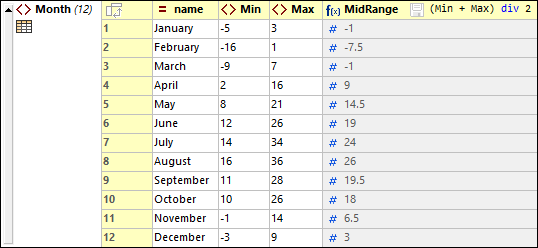
Si alguna de las fórmulas es diferente (aunque sea sólo una), se mostrará la fórmula de cada celda. Su todas las fórmulas de una columna de tabla son iguales que la que aparece en el encabezado y quiere crear una distinta para una sola celda, cambie a la Vista Diseño de tabla y edite la fórmula de esa celda. Al cambiar a la Vista Diseño de tabla las fórmulas aparecen cada una en su correspondiente celda.
